- Autor Lauren Nevill [email protected].
- Public 2023-12-16 18:50.
- Zuletzt bearbeitet 2025-01-23 15:18.
Die Windows-Aktivierung trägt dazu bei, das Auftreten von Computerpiraterie, besser bekannt als „illegales Kopieren“, zu reduzieren. Die Aktivierung erfolgt über den Windows-Aktivierungsassistenten, der Microsoft einen eindeutigen Installationscode zur Verfügung stellt. Es gibt zwei Möglichkeiten, es zu aktivieren: per Telefon und über das Internet.
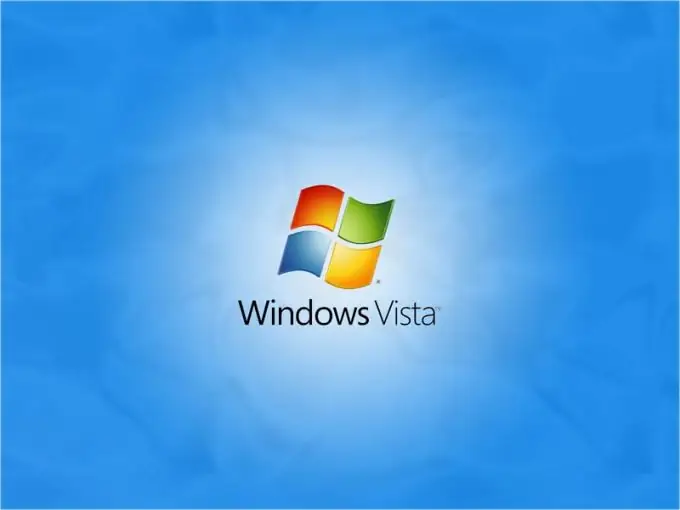
Anleitung
Schritt 1
Betrachten wir die Aktivierungsmethode über das Internet. Gehen Sie dazu wie folgt vor:
Klicken Sie auf die Schaltfläche "Start" und wählen Sie "Programme" → "Zubehör" → "Systemprogramme" → "Windows-Aktivierung" oder verwenden Sie eine andere Methode - klicken Sie im Infobereich auf das Zeichen "Windows-Aktivierung".
Schritt 2
Klicken Sie im angezeigten Fenster auf "Windows über das Internet aktivieren" und "Datenschutzerklärung zur Aktivierung" und dann auf "Zurück → Weiter".
Schritt 3
Als Nächstes müssen Sie eine der folgenden vorgeschlagenen Aktionen ausführen:
- Für die gleichzeitige Aktivierung und Registrierung von Windows müssen Sie auf die Registerkarte Registrieren und Windows aktivieren klicken, dann auf "Zurück" und dann auf die Schaltfläche "Weiter" klicken. Danach erscheint ein Fenster, in dem Sie Ihre eindeutigen Kontaktinformationen in die entsprechenden Felder des Registrierungsmodells eingeben und dann auf die Schaltfläche "Weiter" klicken müssen. Nur Felder, die mit einem speziellen Sternchen (*) gekennzeichnet sind, sind zum Ausfüllen erforderlich.
- Wenn Sie das Programm nur aktivieren möchten, ohne Windows zu registrieren, wählen Sie im Fenster die Registerkarte Nein, nicht registrieren und klicken Sie dann auf die Schaltfläche "Weiter".
Schritt 4
Nachdem Sie alle oben aufgeführten Schritte ausgeführt haben, kann der Windows Setup-Assistent die Anwendungsaktivierungsanfrage verarbeiten und eine Verbindung zum Remoteaktivierungsserver herstellen. Klicken Sie nach Abschluss der Aktivierung und nach Erhalt der Meldung: "Diese Version von Windows wurde erfolgreich aktiviert" auf die Schaltfläche "OK".
Manchmal kann bei der Aktivierung der Software ein Fehler auftreten. In diesem Fall müssen Sie zum Abschnitt "Start → Systemsteuerung → System und Sicherheit → System" gehen und "Produktschlüssel ändern" auswählen, obwohl der Aktivierungsschlüssel ursprünglich richtig eingegeben wurde. Geben Sie Ihren Produktschlüssel erneut ein und befolgen Sie diese Anweisungen, um Ihre Kopie von Windows zu reaktivieren.






